新録ギターでミキシングを進めます【先行き不安】

今日もせっせとミキシング。
余談少な目でがんばりまっせ。
前回の記事はこちら。
スポンサーリンク
今度はちゃんとMIDIをオーディオに変換することにした
いつもの通り進捗音源の確認から。
・SONAR Professionalを使って初めて作った曲 進捗
ギターを録り直し、いよいよ3度目のミキシングがスタート。何回やってんだっていう話なんですが、宣言通りこれで最後にします!
前回はボーカルトラックへのオートメーション設定と、全体の簡単なコンプレッション作業をしました。
今日から本題のイコライジング作業に突入。…するわけですが、過去2回のミキシングでは行き詰まってやり直しの原因となった部分でもあり。
多少の不安が残りますが、とりあえず作業開始です。
前段として、今回はドラム以外のMIDIトラックについてはオーディオに変換してしまうことにしました。
トラックフォルダを使ってみる
MIDIの動作の重さについてはフリーズしてしまえばそれほどに問題にはならないはずなんですが、MIDIのままにしておくことで担保されている「編集の自由度」が迷いの種になっているのも事実。
やはりAddictive Drums 以外は潔くオーディオにしてしまった方が良さそうです。
やり方はSONAR X1 LEと同じ。
オーディオに変換したいトラックを選択して、「トラックにバウンス」するだけ。
参考:トラックにバウンス
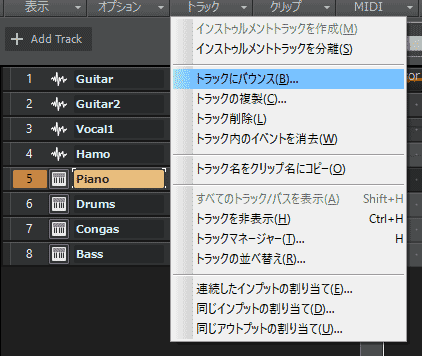
*Pianoトラックを選択して「トラックにバウンス」*
↓
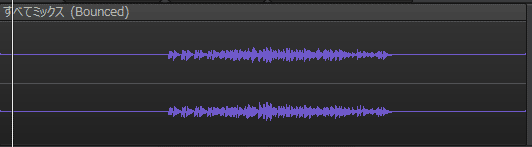
*新しいトラックにオーディオクリップとして書き出される*
これでOKですね。
なんだか気持ちもスッキリします。
変換元のMIDIトラックですが、今回は削除せずミュートした状態で一応取っておくことにしました。せっかくなのでトラックフォルダなる機能を使って整理しておこうと思います。
まず、トラック表示部で右クリックして「トラックフォルダの挿入」を選択。
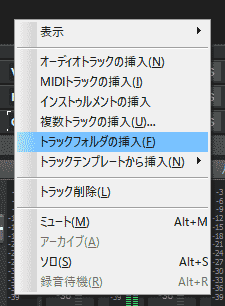
*トラックフォルダの挿入*
↓
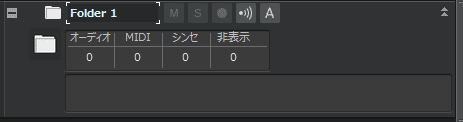
*Folder1が挿入された*
フォルダーが挿入されました。このフォルダに収納したいトラックを移動するだけ。今回は使用しなくなったMIDIトラックを収納してみようと思います。
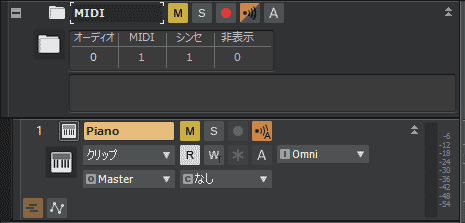
*フォルダー名も「MIDI」に変更*
収納されました。
ちなみにフォルダー名の左側、現在「-」表示になっているアイコンをクリックすると開閉することができますよ。
ついでにベーストラックも変換して収納しておきました。

*コンガは後日*
いやね、この機能ってSONAR X1 LEには無かったんですよ。…無かったはず。もしかしたら見過ごしているだけかも。
見た目のスッキリ感もそうですが、フォルダ分けすることで頭も整理される気がする。個人的にはとても嬉しい機能です。
今ぐらいのトラック数なら大したことは無いんですが、トラックが増えてきてわけがわからなくなった時には非常に重宝しそうですね。
イコライジングと空間系処理
これで準備はOK!
本題のミキシングを進めていきます。
とはいえもう3回目の作業。個々のエフェクター処理について細かく書くのはやめにしておこうと思います。…ってなんだか2回目の時も同じようなことを書いたような気がしますね。嫌な流れ 笑。
一応コンソールビューでざっくり紹介しておきましょうか。
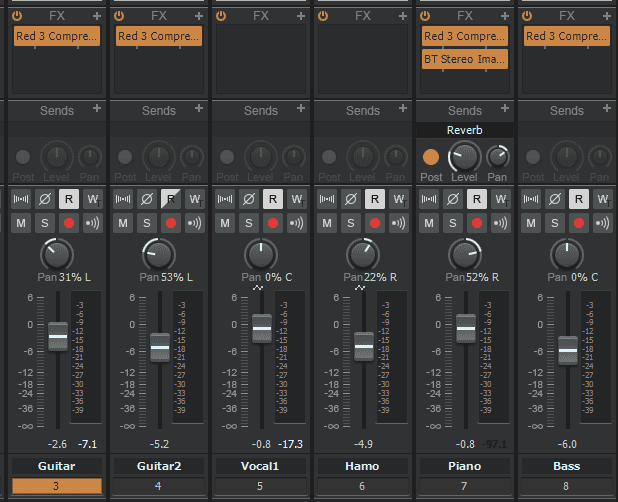
*通常トラック*
だからなんなんだ、という画像ではありますが一応ね。
ちなみに、ドラムとコンガについては今回手を付けていません。
コンプレッサーはRed3を使用。もうやり直しをするのは嫌なので、使い慣れない新しいコンプレッサーを使うのはやめました。つまらないですね。ピアノには引き続きBT Stereo Imagerを挿してあります。
続いてバス。
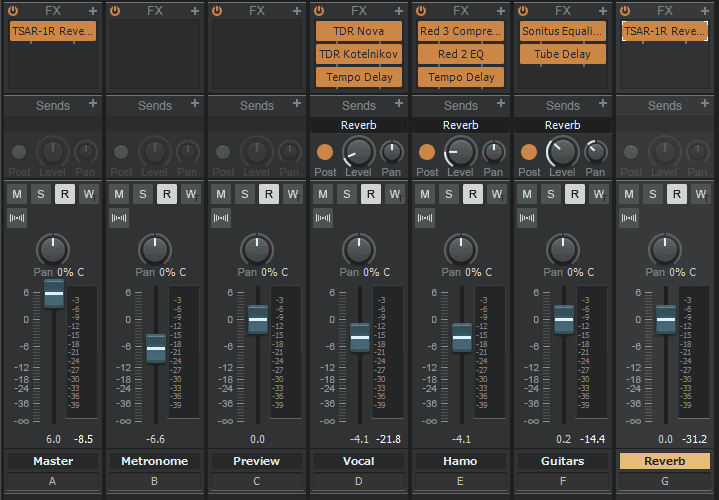
*バスのやつら*
ボーカルはNovaとKotelnikovで丁寧に処理。おそらく前回と同じですよね。リバーブにSoftube TSAR-1Rを使用しているのも前回同様です。
前回と違うのはGuitarのディレイに「Softube Tube Delay」を使用したことと、MasterでSoftube TSAR-1Rを重ね掛けしたことです。
この2点については触れておこうと思います。
Softube Tubedelayの効果
Focusrite Scarlett Solo Studio g2nにバンドルされていたプラグインです。
普通のディレイかと思いきや、すっごい音色が変わるんですよね~。
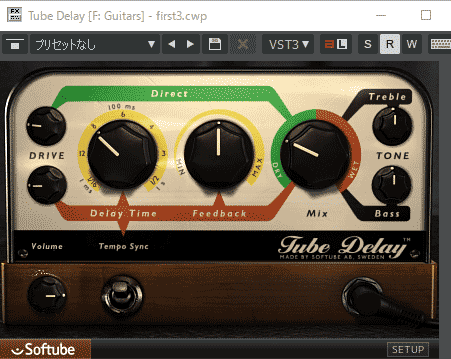
*とても好みなコントロールパネル*
正直どうしようか迷っているんですが…ちょっと聞いてみて下さい。
・アウトロのギター Tubedelayを挿す前
・アウトロのギター Tubedelayを挿した後
雰囲気的には前回までのギターに近い音色に変化していますね。Tubedelayっていうぐらいなので、真空管のコンプ感を再現したということなのかなぁ。
この後掲載する今日の完成音源はTubedelayを挿した方の音でエクスポートしています。が、Tubedelayを挿していない音色の方も捨てがたいですね。
次回試してみることにしましょう。
リバーブ(Softube tsar-1r)をマスターに重ねがけ
マスターでさらに薄くリバーブをかけることでより一体感が出るのかな、と思った。
それだけです。

*ほとんどDryの状態です*
・マスターにSoftube TSAR-1Rを挿す前
・マスターにSoftube TSAR-1Rを挿した後(今日の完成音源)
どうでしょう。わたし自身よく聴かないとわかりません 笑。
というわけで今日はここまで!
次回もミキシングを進めていく予定ですが、ドラムとコンガにの作業に入る前に例のギター音色の件を試しておこうと思います。
それでは!
